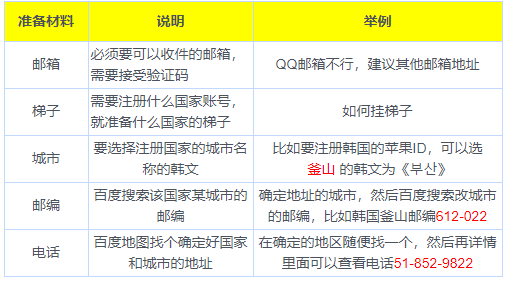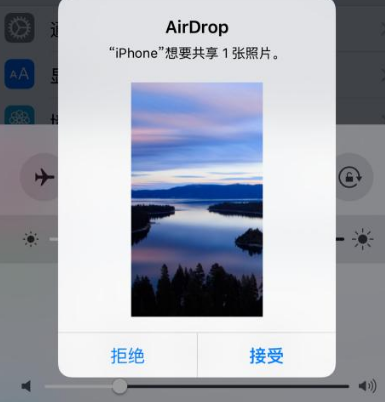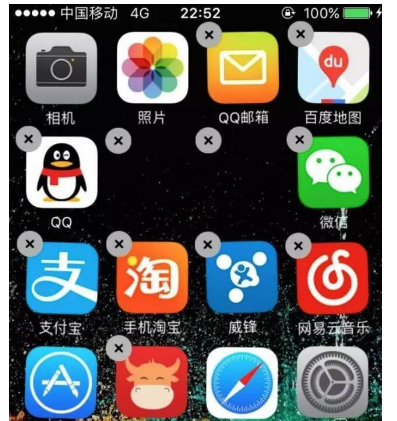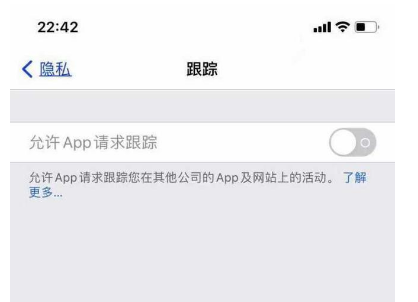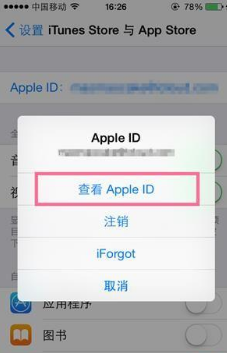苹果手机如何批量删除短信 苹果手机批量删除短信的方式步骤一览
时间:2020-08-28 15:56:24 作者:匿名苹果手机如何批量删除短信?苹果手机如何批量删除短信?许多用户不知道,小编给大家介绍下苹果手机批量删除短信的方式步骤一览,感兴趣的用户一起来了解下吧!
苹果手机如何批量删除短信 苹果手机批量删除短信的方式步骤一览
方法/步骤
1我们平常不怎么用手机来发短信的,那么为什么会有这么多的短信。其中有一部分为快递、物流信息、一部分为流量话费信息。还有很大一部分是没用的垃圾信息。
2安卓手机还好,直接在短信界面当中,批量选择删除短信即可。但是在苹果手机短信界面当中没有此选项了,逐条删除有太浪费时间了。那么苹果手机该如何批量删除短信呢?

3首先,打开手机中的【设置】,然后上划手机找到并点开【信息】,进入到下一界面。
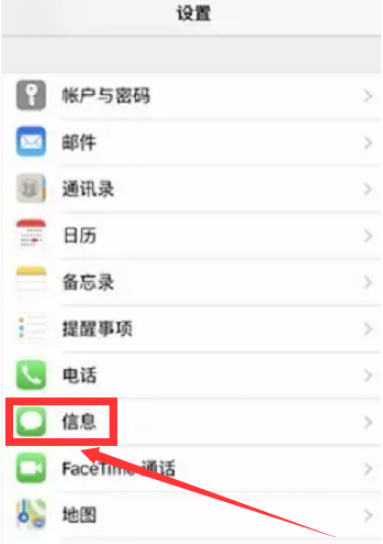
4在【信息】界面中,手指上划找到并点开【信息历史记录】,进入到下一界面。
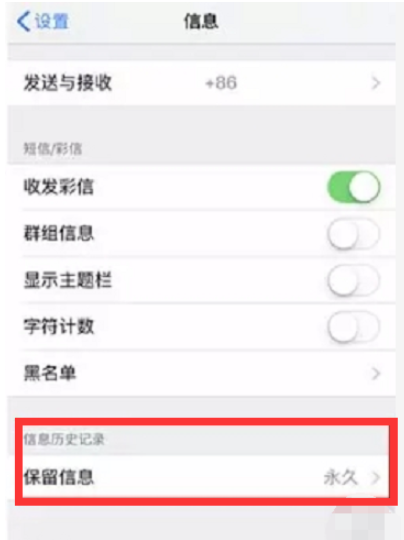
5点击【保留信息】,然后修改保留信息的时间,选择30天或是1年,再点击【删除】即可。
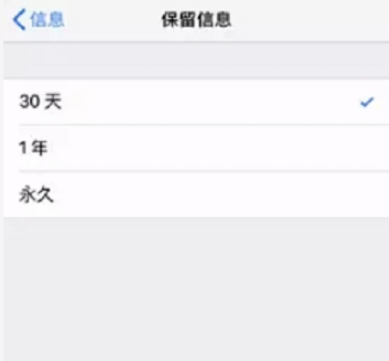
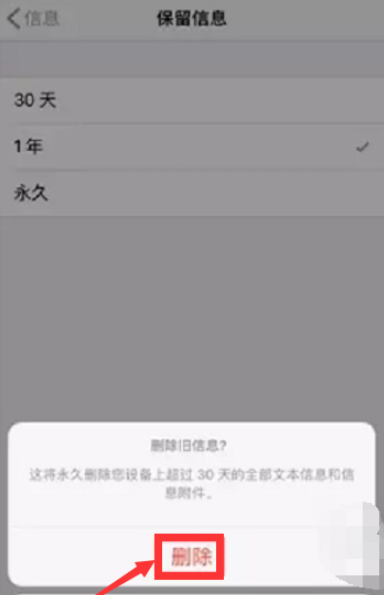
6然后【重启手机】,点开【信息】查看,你会看到现在的信息只保留一个月前到现在的信息。然后手动删除剩下的一个月信息就可以了。
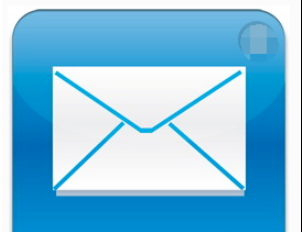
以上,就是编辑带来的关于苹果手机如何批量删除短信 苹果手机批量删除短信的方式步骤一览的全部内容介绍啦!更多游戏资讯攻略请大家关注758手游网!
-
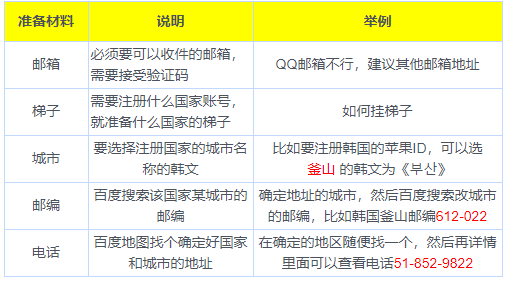
如何创建外国的苹果id 外国苹果账号注册教程
2021-07-23
-

iphone13pro大概多少钱 iphone13pro黑色外观介绍
2021-06-07
-

iphone13电池容量多少毫安 iphone13电池容量多大
2021-06-07
-

iphone13长什么样子 iphone13黄铜色外观效果
2021-06-07
-
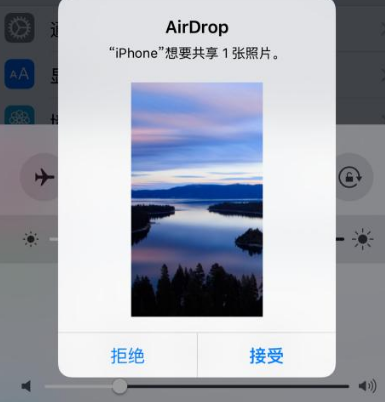
airdrop安全性怎么样 airdrop正确使用方法建议
2021-06-04
-
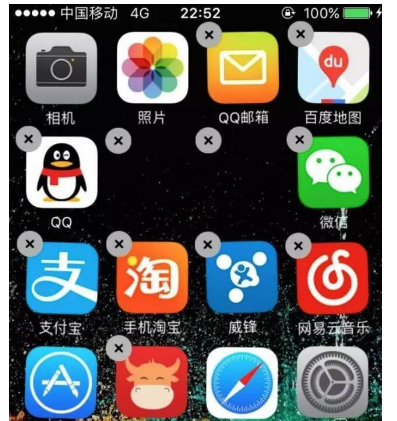
iphone如何隐藏应用图标 iphone隐藏应用图标操作详解
2021-06-03
-
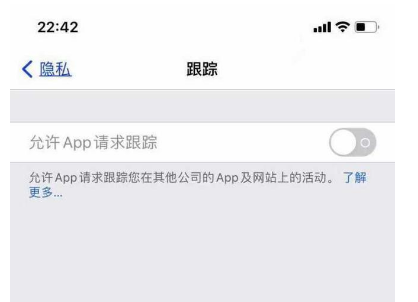
iphone权限管理怎么设置 苹果手机怎么允许跟踪
2021-06-02
-

iphone13电池容量多少毫安 苹果13续航能力分析
2021-06-02
-
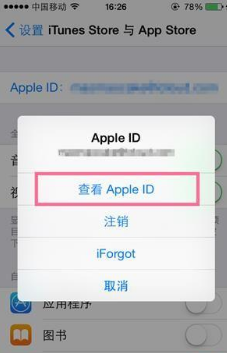
怎么注册儿童apple id账号 儿童apple id账号创建操作教学
2021-06-02
-

iphone13粉色是哪款 苹果13玫瑰粉外观介绍
2021-06-01